Таймлапс времена года как сделать
Техника съемки time lapse привлекает даже тех, кто и не подозревает, что она называется именно так. Чаще всего, для того чтобы объяснить что имеется в виду, приводят в пример съемки, где за несколько секунд день превращается в ночь, а закаты могут сменять рассветы и того быстрее. Наверняка вы хотя бы раз натыкались на подобные ролики, если не на Ютубе, то, по крайней мере, в одном из фильмов или сериалов.
Но сегодняшняя наша статья для тех, кого съемка таймлапс интересует не только с эстетической точки зрения, но и с прикладной. Если вы собираетесь освоить эту технику съемки самостоятельно или нам необходимо разобраться в вопросе перед тем, как заказывать услугу у специалистов - эта статья для вас. Если вам интересно как именно получаются удивительные кадры и какое оборудование используется - это статья для вас. Если вы просто хотите посмотреть красивые картинки или видео - проходите мимо. У нас будет много букв, интересных фактов, познавательной информации и схем. А видео и изображения будут служить скорее иллюстрацией к информации.
Все равно интересно? Тогда поехали!
Суть технологии съемки time lapse
Вы еще не знакомы с этим понятием? Тогда сразу откроем главный секрет - для таймлапс нужно фотографировать, а не снимать видео! Необходимо делать снимки заданное время через определенный интервал и лишь впоследствии монтировать из полученного материала видеоролик. Точный интервал и продолжительность съемки всегда определяет сам фотограф.
Вы можете запечатлеть бегущие облака и снимать в течение пары часов, а можете фотографировать целые сутки, чтобы в две минуты ролика уместить и закаты и рассветы. Все зависит только от ваших целей, желаний и готовности потратить достаточное количество времени на съемку.
Съемка таймлапс в кино
Какие художественные приемы позволяет применить съемка time lapse?
- Показать зрителю, что от одной до другой сцены прошло определенное время (ночь, несколько дней, год);
- Показать изменения, происходящие со временем (как прорастает трава, расцветает цветок, меняется внешность человека и т.п.);
- Запечатлеть красоту природных явлений (северное сияние, рассветы, закаты);
- Передать скоротечность времени (съемки суеты городских улиц или стремительные смены дня и ночи).
И это только основные приемы, используемые как в полнометражных художественных фильмах, так и в рекламных роликах, клипах и других формах видео.
Подготовка к съемке
Грамотная подготовка - залог успеха, поэтому рекомендуем не полениться и тщательно изучить представленные материалы, а перед самой первой съемкой даже составить себе чек-лист. Поверьте горькому опыту многих новичков, лучше один раз заморочиться с подготовкой, чем неожиданно осознать свою ошибку уже в процессе!
Какое оборудование понадобится для съемки time lapse?
Мы собрали в таблицу список оборудования, которое вам пригодится для съемки таймлапс и отметили что из него является обязательным, а без чего вполне можно обойтись.
| Фотоаппарат | Необходим. Цифровая зеркальная камера, любительский фотоаппарат, смартфон - по сути вам подойдет все, что умеет фотографировать. |
| Пульт дистанционного управления | Желателен. Если ваш фотоаппарат не оснащен возможностью самостоятельно делать снимки через определенный интервал, то лучше избежать тряски от спуска затвора, использую пульт ДУ. |
| Штатив | Желателен. Сразу оговоримся, что вместо штатива может быть любой другой способ крепления. Главное здесь, чтобы камера была установлена надежно. |
| Ноутбук | Возможен. Непосредственно во время съемки ноутбук иногда используют как замену ДУ. |
| Дополнительная батарея | Желательна. Аккумулятор может сесть быстрее, чем вы рассчитывали или неожиданно выйти из строя, поэтому лучше всего перестраховаться. |
| Запасная карта памяти | Желательна. То же самое, что и с аккумулятором - если вы занимаетесь съемкой таймлапс впервые, сложно с первого раза правильно рассчитать необходимое количество свободной памяти. |
| Дополнительное освещение | Ситуативно. Дополнительное освещение чаще всего нужно, когда нужно осветить объекты на переднем плане. |
| Программа для монтажа | Необходима. По большому счету это вторая действительно необходимая вещь из оборудования после фотоаппарата - именно здесь ваши фотографии превратятся в видео. |
Настраиваем фотоаппарат
Как мы уже писали выше, лучше всего, если в вашей камере будет встроенная функция. Сегодня она есть не только в фотоаппаратах, но и в смартфонах, так что вы имеете больше шансов на то, что в вашем девайсе есть необходимое ПО, чем на то, что оно отсутствует. В цифровых зеркальных фотоаппаратах режим таймлапс можно найти в меню режимов съемки. Кроме величины интервала в некоторых моделях существует возможность настроить еще и время запуска. Если у вас не обнаружилось функции съемки с интервалом, не стоит расстраиваться — вы можете поискать в сети прошивку, которая подарит вам такую возможность.
| Nikon D5200 |
 |
После того, как нужный режим выставлен, вам необходимо:
Настраиваем смартфон
Что касается смартфонов, то в большинстве случаев вам придется установить приложение для возможности делать фотографии с определенным интервалом. Хорошая новость в том, что большинство из этих приложений бесплатны, к тому же благодаря им вы сможете смонтировать видео непосредственно в телефоне.
Вот несколько самых распространенных программ.
Time lapse в Google Play
Time lapse в App Store
Пользоваться подобными приложениями довольно просто. Предлагаем для примера рассмотреть интерфейс приложения Skyflow. Для начала вам предлагается выбрать качество будущего видео - HD, 2,5K, 4K. Здесь же вы можете сразу пройтись по остальным настройкам:
NS - Noise Reduction, шумоподавление.
LE - Long Exposure, долгая выдержка.
LLB - Low-Light Boost, режим увеличенной освещенности.
HDR - Exposure Bracketing, высокий динамический диапазон.
AF-L - Focus Mode, режим автоматической фокусировки.
WB-L - White Balance, баланс белого.
HOR - Level, уровень.
GRID - Grid, сетка.

Мы не будем подробно останавливаться на каждом параметре настроек (на это потребовалась бы отдельная статья), но рекомендуем всем, кто хочет получить действительно хорошее видео, для начала почитать немножечко больше о перечисленных режимах.
После того, как вы разобрались со всеми настройками, необходимо выстроить два самых главных параметра: интервал и продолжительность съемки таймлапс.

После этого смело начинайте съемку. Сохранить результат можно в нескольких форматах: mov, mp4, jpeg.
Постобработка и монтаж
- Adobe After Effects
- Movavi
- Time-Lapse Tool
- Panolapse
- Edius
Если вы собираетесь заниматься съемкой time lapse всерьез и надолго, то лучше почитать про каждую программу отдельно, чтобы определиться какая именно подойдет под ваши цели и предпочтения.
Съемка timelapse с квадрокоптера
В последнее время все большей популярностью пользуется оригинальный вид съемки таймлапс — съемка видео с коптера. Фотографии делаются дроном, после чего точно так же монтируется ролик. Преимущества такого метода очевидны: вместо статики вы получаете видео в движении и имеете возможность взять интересные ракурсы с высоты.
В данном случае уже недостаточно уметь находить живописные места, важно также хорошо управлять квадрокоптером, если вы хотите получить действительно гармоничное видео. Часто имеет смысл разделять обязанности — один человек (или целая команда) занимается съемкой с помощью квадрокоптера, а другой уже берет на себя постобработку и монтаж.
Что вам понадобиться для съемки таймлапс с квадрокоптера?
- Квадрокоптер;
- Подвес;
- Фотоаппарат, позволяющий делать интервальную съемку;
- Программа для постобработки и монтажа.
Как и где найти исполнителя?
Мы понимаем, что часть читателей интересуется съемкой таймлапс с точки зрения заказчика, а не исполнителя. Поэтому хотим напоследок дать вам несколько рекомендаций по поиску грамотного исполнителя:
- Посмотрите готовые работы. Ничто не говорит об исполнители лучше, чем уже готовые ролики. Однако, мы советуем искать операторов, которые имеют опыт съемки в интересующей вас области. Те, кто привыкли работать с рекламным видео, могут не знать особенностей киносъемки и наоборот.
- Почитайте отзывы. Не стоит ориентироваться только на них или пугаться наличия негативных комментариев. Помните, что все это — субъективное мнение, которое может не совпасть с вашим. Что действительно важно — это наличие людей, довольных результатом, соблюдение сроков и учет пожеланий клиента.
- Не экономьте. Помните — профессионалы никогда не будут брать мало, что бы там они ни говорили. Съемка time lapse — это трудоемкое занятие, требующее не только определенных навыков, но и большого количества времени, которое специалисты, разумеется, ценят. Поэтому если вы хотите действительно качественный ролик, не гонитесь за дешевизной.
- Работайте с командами. Один человек — хорошо, а группа профессионалов — еще лучше! Особенно, если речь идет о ролике для коммерческого использования — будь то съемки для полнометражного фильма, рекламного ролика. Во-первых, все работы будут выполняться значительно оперативнее. А во-вторых, над вашим видео будут работать сразу опытные сценаристы, операторы и монтажеры.
Команда профессионалов SlySky предлагает не только съемку таймлапс, но и аэрофотосъемку под самые разные цели. Мы действительно любим свое дело и стараемся, чтобы результат всегда радовал наших заказчиков. Звоните — и мы вместе сделаем отличное видео!
Давайте вместе сделаем отличное видео с высоты! Заполните бриф и мы перезвоним вам с уже готовым предложением. Или звоните в удобное время по телефону 8 (495) 724-1521
Эта статья основана на моем личном опыте. Она будет полезна, если ты впервые собираешься поснимать звезды и не знаешь, что для этого нужно. Я покажу, как правильно настроить камеру, как найти место и выбрать время, как обработать фотки и как склеить их в видео. Этот опыт можно применить не только для съёмки звезд, но и в целом для съёмки таймлапса.
Время чтения 8 минут.
Правильный таймлапс нужно снимать серией фотографий в RAW формате. Такой подход универсален — можно снимать как дневной таймлапс, так и ночной. Всё зависит от настроек. А RAW формат даст широкий диапазон для обработки.
Что необходимо
Нужно ли говорить, что тебе понадобится зеркальная камера?
Интервальная съемка. Очень круто, если в твоей камере есть режим интервальной съёмки. Интервальная съемка — режим, в котором фотик автоматически снимает кадры с заданным периодом. У Никона точно есть в этих моделях: D5000 − D5600, D7000 − D7500, D500. У Сапога в этих: EOS 90D, EOS RP, EOS 250D, EOS M6 Mark II. Если у тебя Сони, Фуджи или другое, гугол в помощь.
Перечислил камеры только с кроп-матрицей. У полнокадровых это всё есть априори.
Я буду показывать настройку на примере своего Никона D7100.
Если в камере нет режима интервальной съёмки, нужен специальный пульт.
Объектив. Чтобы Млечный Путь поместился в кадр, нужен широкоугольный объектив с фокусным расстоянием от 10 до 18 мм. Я снимал на 10 мм. Так же подойдет китовый объектив, который шёл в комплекте с фотиком. У таких фокусное расстояние обычно от 18 мм и этого достаточно вполне.
Еще один важный параметр объектива — максимальная диафрагма. Диафрагма — это отверстие, через которое свет попадает на матрицу камеры. Чем больше отверстие, тем больше света и тем лучше проявляются звезды и туманности. Идеальная диафрагма для ночного таймлапса от f/1.4 до f/3.5. Чаще всего, особенно на китовых и бюджетных стеклах, максимальная диафрагма f/3.5.
Вдруг ты не в курсе: чем больше значение диафрагмы, тем меньше отверстие.
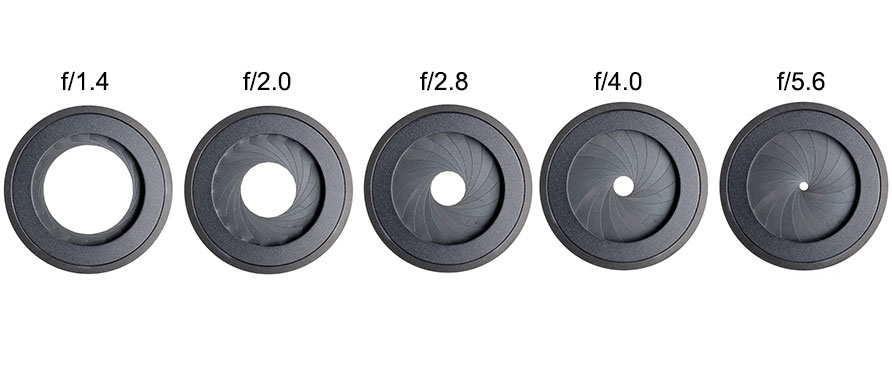
Штатив. Подойдет обычный, не дорогой. Главное, чтобы головка не хлипкая была. И желательно с крюком внизу. На него можно повесить грузик для устойчивости. Я подвешивал портфель с вещами.
Грелка на объектив. Роса — главный враг ночных съёмок. После полуночи она покрывает все холодные поверхности. Линза объектива страдает в первую очередь. Если об этом не позаботиться, половина кадров будет снята как через мутное стекло.
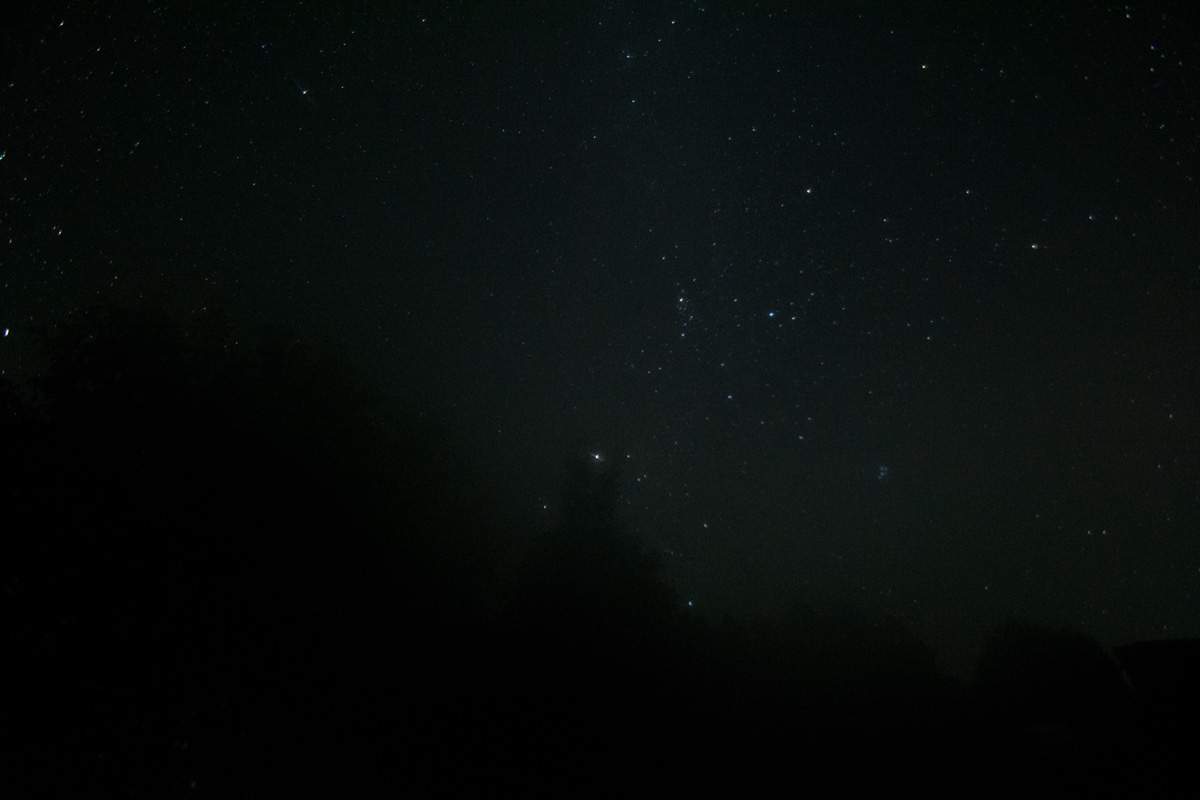
Протирание салфетками не поможет — через пару минут линза опять покроется влагой. А ещё разводы остаются и можно случайно сдвинуть фотик.
Если грелки нет, оставляй фотик до полуночи−часа, пока росы еще мало. Подробнее о грелках можешь почитать тут.
Мелочи. Не забудь фонарик. А в идеале красный. Такой не слепит глаза. Можно сделать самому из скотча и красного маркера. Салфетка для линзы, на случай если заляпаешь. Но не протирай во время съёмки. Бери теплую одежду, чаёк в термосе, друзей.
Выбор времени и места
Время года. Снять Млечный Путь можно не всегда. С мая по июль ночи светлые. Туманности нашей галактики затмеваются самим небом, видно только самые яркие звезды. Зимой и ранней весной ночи темные, но холодные. Даже если ты будешь сидеть в тепле, фотик будет на холоде — аккумулятор разрядиться очень быстро. Идеальное время для астрофотографии с середины августа до сентября. Ночи еще тёплые, но тёмные.
Все это актуально для средних широт. Ближе к экватору ночи темные даже летом.
Положение луны. Луна затмевает звезды не хуже Солнца. Фотографировать ночное небо с Луной — бесполезное дело. Поэтому, перед съёмкой нужно узнать где она будет. Особенно, если ты планируешь съемку за несколько недель.
Я пользуюсь Стеллариумом. Вбиваешь дату и смотришь где будет Луна. Если она будет всю ночь на небе, можешь сразу переносить съемки. Я из-за Луны перенес отпуск на две недели.

Погода. Ну и само собой, нужно ясное небо. Как показывает практика, дальше чем на 3 дня смотреть прогноз нет смысла. Иногда не совпадает даже за день. Так что, ясное небо — дело везения.
Место съёмки. Уезжай в глушь, подальше от огней ночного города. Если ты живешь в большом городе, уезжай километров на 30−50. Если в маленьком, хватит 10−20 км. И желательно место выбрать так, что бы Млечный Путь был не со стороны города — засветку видно за многие километры.
Посмотри карту засветки, что бы понять куда лучше уехать.

Композиция. Это тема отдельной статьи, но совет дам — не снимай в ровном поле. Ищи локации, которые будут интересно смотреться на фоне неба. Например, окраина леса, заброшенный дом, коряга дерева, ЛЭП и тд. Как бы странно не звучало, но главное в такой астрофотографии не звезды, а пейзаж.
Подготовка камеры
Сделай это заранее. Вообще, советую по максимуму всё подготовить. Чтобы ночью осталось поставить фотик на штатив и ждать.
Как я говорил, правильный таймлапс снимается покадрово. То есть снимаются отдельные фотографии, а потом, дома на компе, склеиваются в видео. Сейчас я покажу, как правильно настроить фотик.

Выдержка. Чтобы сфотографировать Млечный Путь, нужна не только большая диафрагма, но и длинная выдержка. Выдержка — это время, в течение которого свет попадает на матрицу камеры. Чем она длиннее, тем больше света собирается матрицей, тем ярче получаются тусклые объекты.
Для широкоугольного объектива 30 секунд — золотая середина. За это время соберётся достаточно света, а звёзды не успеют превратиться в чёрточки. Земля-то вращается.
Диафрагма. Тут всё просто — открывай диафрагму по максимуму. В твоем случае это будет f/3.5 скорей всего.
Светочувствительность ISO. Чем больше значение, тем чувствительнее матрица камеры к свету.
На моем D7100 я выставляю 3200. У тебя может быть другое значение. Потестируй в ванной в полной темноте. Поделай кадры, повышая ISO от 1600. Посмотри, в какой момент будет слишком много шума. Кстати, выдержку ставь на 30 секунд, она тоже влияет на шум.
Настройки на самом объективе. Если на твоем объективе есть стабилизатор вибраций — выключай. Иногда он может глючить, из-за чего на кадрах появляется дрожание.
Обязательно выключай автофокус перед съёмкой, так как камера при каждом кадре будет искать фокус. А сфокусироваться на ночном небе невозможно.
Интервальная съемка. Постараюсь объяснить сам принцип, чтобы ты смог настроить свою камеру. А потом покажу, как я настроил свою.
Тебе нужно, чтобы камера снимала без пауз между кадрами. Настрой так, чтобы после съёмки одного кадра сразу же запускалась съёмка следующего. Учитывай, что один кадр — это 30 секунд выдержки.
Еще посчитай, столько кадров должно получиться в итоге. Например, ты планируешь оставить фотик на 3 часа — это 10800 секунд. Каждый кадр 30 секунд. Делим 10800 на 30 и получаем количество кадров — 360. Столько кадров будет после 3 часов съёмки.
Забегу немного вперёд. Если частота видео будет 24 кадра/секунду, то фрагмент из 360 кадров будет длиться 15 секунд. Этого очень даже достаточно для видео из нескольких таких фрагментов.
Настройка интервальной съёмки на Никоне спроектирована странно и не интуитивно. Сам не до конца понимаю как она работает. Может когда нибудь напишу заметку об этом, заодно и разберусь. Пока просто покажу.
Лежит она тут: МЕНЮ РЕЖИМА СЪЁМКИ → Съёмка с Интервалом.
Устанавливай 0 часов, 0 минут и 33 секунды. Между кадрами будет временной зазор в секунду. Почему именно так, не буду объяснять — сам пока не вкурил. Но если поставишь меньше 33 секунд, будет происходить непонятная фигня.

Листай дальше. На следующем экране устанавливается количество кадров. Обычно я оставляю 999×1, потому что выключаю камеру сам. Но если ты планируешь уйти спать, а поснимать хочешь только несколько часов, то лучше посчитать. Как именно, я писал выше. Значение во второй ячейке можешь не трогать, пусть будет 1.

Листай дальше, выделяй ВЫКЛ и жми на ОК. Настройки сохранились.
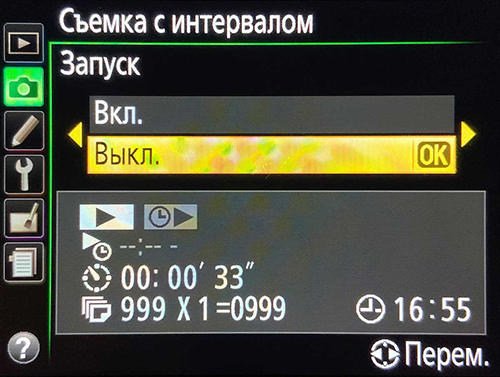


Аккумулятор заряжай перед съёмкой по максимуму. Если будешь снимать только один фрагмент, то брать с собой запасные нет смысла — во время съёмки аккумулятор не заменишь.
Карта памяти должна быть не меньше 32Гб. Кадров будет много, все в RAW.
Съёмка
В самой съёмке ничего сложного нет, если заранее подготовиться. Но несколько советов всё же дам:
Пока светло установи штатив, найди подходящий ракурс. Поверь, в темноте это делать не удобно.
Сфокусируйся на бесконечности. Самый надёжный способ — сфокусироваться на линии горизонта, пока не стемнело. В темноте ты не сможешь этого сделать, фотик просто ничего не увидит. После, обязательно выключи автофокус.
Слева от центра. Выставляй кадр так, что бы Млечный Путь был немного слева от центра. Так он будет двигаться через весь кадр и не выйдет за его пределы раньше времени.
В августе Млечный Путь появляется на северо-северо-востоке и движется к востоку, направо. Я выставляю камеру с помощью компаса. Так я уверен, что Млечный Путь будет в кадре, когда появится.
Контрольный тестовый кадр. Перед самым началом советую сделать кадр, проверить фокус и композицию. Лично меня это успокаивает, я уверен, что всё ок.
Появление Млечного Пути. Если хочешь заснять, как Млечный Путь проявляется с наступлением темноты, запускай съёмку чуть заранее, пока звёзды едва видны. Эффект классный:
Костер. Если планируешь всю ночь провести на природе, не разводи костер рядом с объектами, которые попадут в кадр. Свет от огня засветит всё, что рядом. На фото будут белые пятна.

Не ходи перед фотиком с фонариком — на кадрах будут белые шлейфы, которые в итоге испортят всю атмосферу звёздной ночи. Я вот об этом не задумался и накосячил.
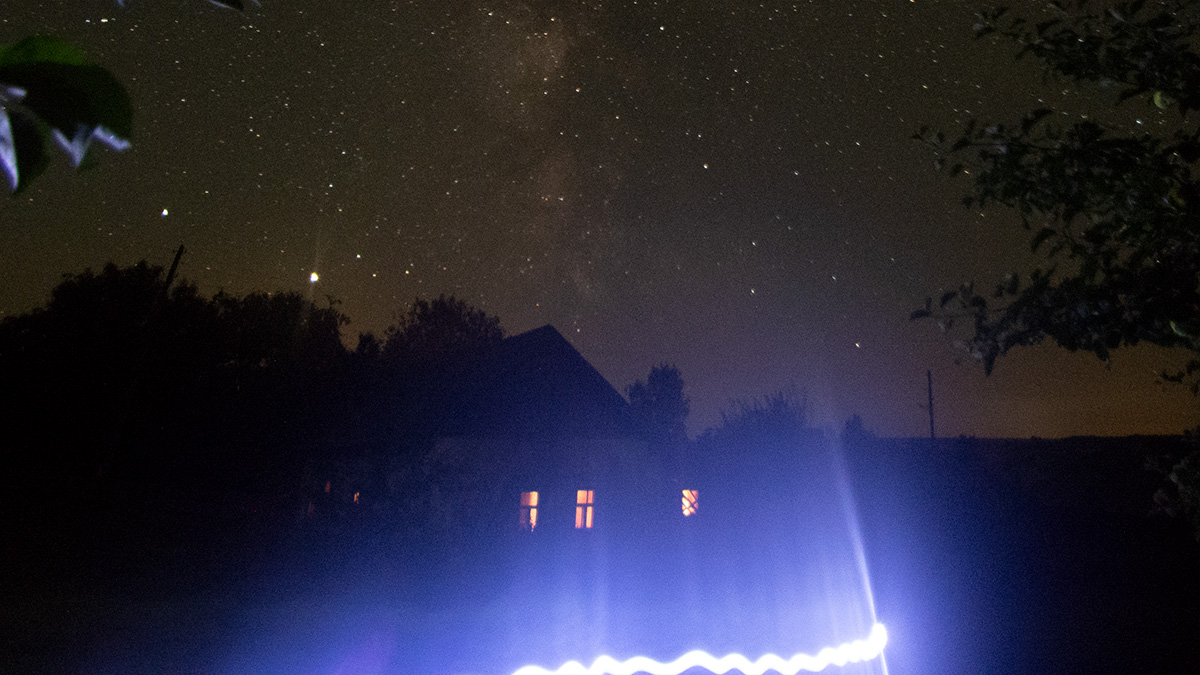
Не забывай о росе. Если нет грелки для объектива, не оставляй фотик на всю ночь. После полуночи роса покроет линзу и половина кадров будет испорчена.

Заинтересовавшись, автор разобрался, как снимать таймлапс на телефон, и нашел девять лучших приложений для этого дела. Пользуйтесь, не благодарите.
Как снять таймлапс на телефон: общие принципы и правила
Чтобы снять тайлампс, необязательно иметь фотокамеру — для ролика в соцсети достаточно телефона. Детализация, конечно, будет хромать, но учитывая то, что инстаграм сжимает видео — заметят что-то только самые прозордивые. Готовясь снимать таймлапс, учитывают нюансы.
1. Нужно установить телефон в стабильном положении
Для этого подойдет штатив с насадкой-держателем для мобильника как Hama Mobile Phone 8.2. Также можно купить штатив для телефона и использовать его.
2. Заранее продумать освещение для съемки
Никакая программа не выровняет экспозицию на резком переходе со светлых к темным сценам. Если освещение меняется, пусть это будет плавно.
3. При съемке гиперлапса движения должны быть плавными
Трясучку не выровняет даже лучшая программа.
4. Желательно при динамичных съемках использовать стедикам или монопод
Они дают дополнительную плавность при замедленной и ускоренной съемках (не такую сильную, как у профессиональных ручных стедикамов).
5. Зарядить телефон на полную
Работа камеры требует много энергии, так что не помешает запастись павербанками при длительных съемках.
6. Проверяют, чтобы в хранилище телефона было много свободной памяти
Количество места зависит от длинны и качества ролика — простенький 30-секундный лапс в HD-качестве займет около 1 Гб. То же видео в 4К заберет порядка 3,5 Гб. Чтобы узнать, сколько понадобится в конкретно взятом случае — нужно воспользоваться любым таймлапс калькулятором, что доступен онлайн.
8. Переводят телефон в авиарежим
Уведомления могут сбить съемку, так что лучше заранее обезопасить себя и операторскую работу.
Лучшие приложения для таймлапс на Android
Framelapse
Одно из популярных приложений для таймлапс-роликов. Есть на Android и на iOS-девайсах.
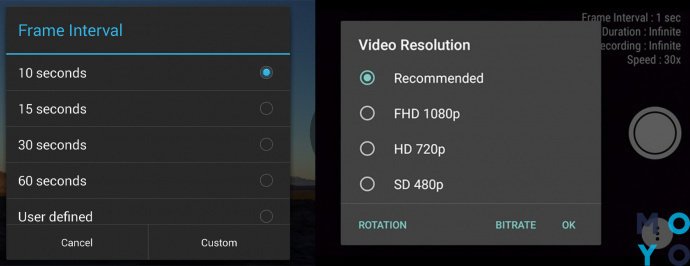
Отличается шестью сильными сторонами.
1. Установкой длительности съемки
Как только длина видео достигнет нужных значений, запись автоматически остановится.
2. Широким выбором интервала фотографий, который настраивается под себя
Между кадрами может проходить от 0,1 секунды до 24 часов.
3. Автофокусировкой
Позволит не потерять главный объект с виду, даже если он движется.
4. Предпросмотром кадра до обрезки
Позволит кадрировать видео так, чтобы раскрыть идею.
5. Тонкой настройкой и блокировкой баланса белого с экспозицией
Во время съемки оператор может выбрать: будет ли камера подстраиваться под освещение или же будет снимать изменения светотеневого рисунка.
Time Lapse Camera
Прога для Android-смартфонов подойдет для съемки долгосрочных процессов. Разработчики заявляют, что их программа нацелена на съемку длительных событий. Пример, запечатлевает, как растет цветок, строится здание или меняется фигура.
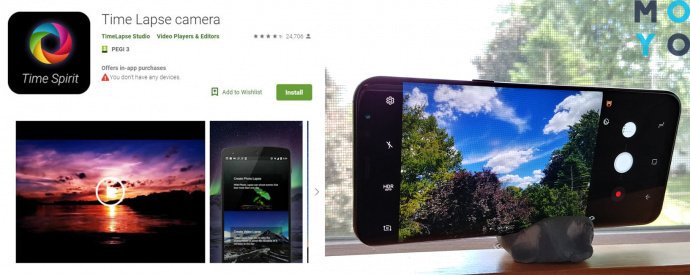
Lapse It
Удобное мобильное приложение для таймлапса любой длины. Интерфейс тут выглядит местами устаревшим, но на наборе функций это не сказывается.
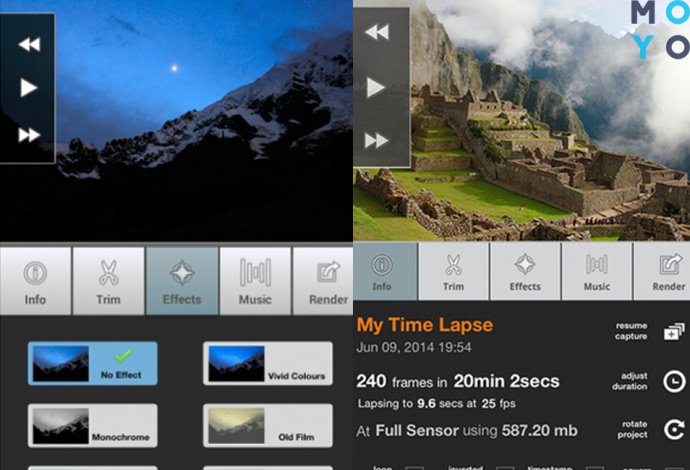
Здесь всё по последнему слову техники:
Microsoft Hyperlapse Mobile
Программа изначально предназначалась для работы с камерами GoPro, однако перешла на мобильные платформы. Лучше приложение проявляет себя в движении: в то время как большинство конкурентов снимают события как есть, с тряского телефона, MHM стабилизирует тряску.
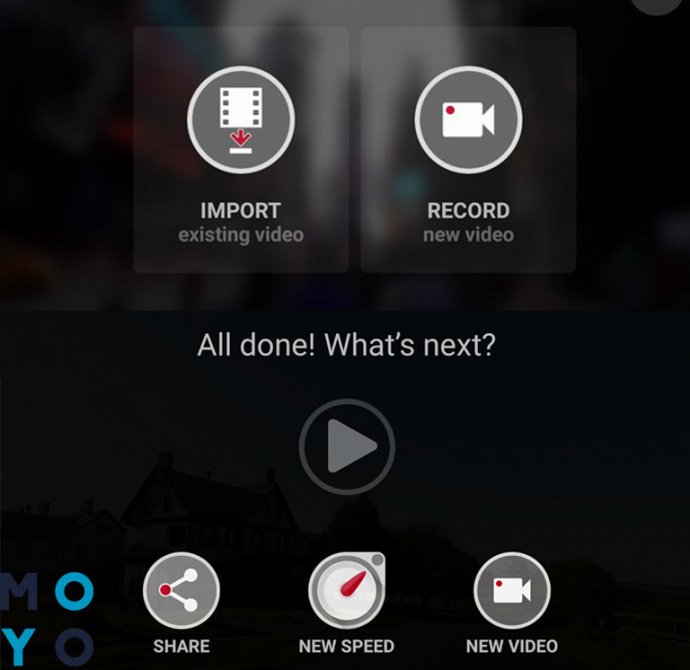
Фишки программы кроются в пяти моментах.
- Создание таймлапса в уже существующих роликах
Достаточно загрузить сюда видео с галереи, приложение само сделает гиперлапс (ускоренную съемку со стабилизацией в движении).
- Выбор разрешения в бесплатной версии
Можно сохранить в HD и FullHD-формате.
- Возможность поделиться в соцсетях
Superlapse
Простое приложение для покадровой съемки. В нем можно самому установить частоту кадров, интервал между ними и даже выбрать разрешение. Также тут припасен автофокус и возможность ускорить ролик в 4 раза.
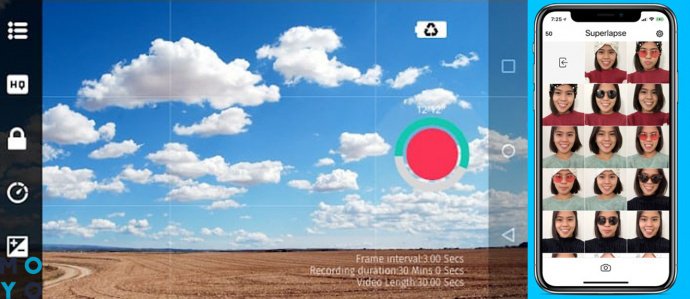
Поклонники эффектов обрадуются наличию 10+ фильтров, настройке зум-эффекта и возможности добавить фоновую музыку. Пользователи рекомендуют снимать в 4К качестве — тогда программа сможет обработать каждую деталь, и видео получится сногшибающим!
Таймлапс-приложения для Iphone
У Айфонов шикарные камеры. Выжать с них максимум помогут следующие 4 приложения таймлапса на айфон. Они отличаются тонкой настройкой и удобным интерфейсом.
Time Lapse Video: Recorder & Editor
Программа для создания таймплапс и гиперлапсвидео (ускоренной съемки) дает возможность поделиться с друзьями экскурсиями на отдыхе и зрелищными кадрами.
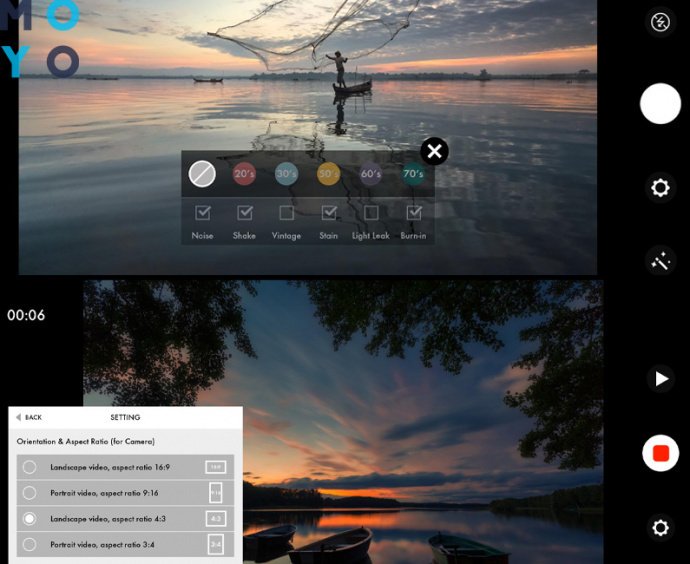
Для статичных таймлапсвидео лучше использовать встроенную камеру приложения. Её можно настроить так, что в момент происходящего с меняющимся освещением важные детали останутся в кадре.
А вот гиперлапсвидео можно грузить с галереи. Прога стабилизирует трясущиеся ролики, создавая ускоренный ролик-экскурсию. Также здесь доступны 8 линз-эффектов: имитация линзы на 16 мм, прожектор, цветная окантовка, Super8 и т.д. Если этого недостаточно, улучшить картинку помогут 13 эффектов цветокоррекции.
Timelapse Pro
Здесь можно задать количество кадров, качество, FPS (количество кадров за секунду финального ролика), продолжительность съемки или длину всего видео. Причем все эти настройки можно сохранять как шаблоны, что заметно упростит жизнь тем, для кого это полноценная работа.
Также операторам понравится таймер: не нужно начинать съемку сразу после установки. Можно установить днем таймер на съемку с 7 до 10 вечера, она стартует и закончится в заданном временном промежутке.
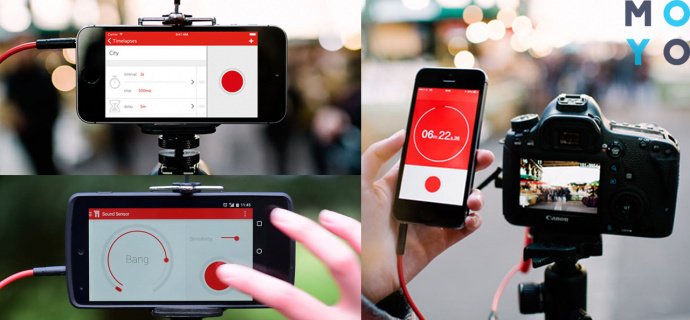
Hyperlapse Instagram
Наверняка, каждый видел видео в онлайн со съемкой достопримечательностей, где камера быстро и плавно перемещается вокруг них. Для этого не нужно тратить деньги на дорогущий стедикам или учиться управлять дроном. Такая возможность доступна в любом телефоне — достаточно загрузить приложение, что умеет делать гиперлапсы.

После записи видео можно выбрать скорость воспроизведения до 12-кратного ускорения. Или же можно отложить редактирование на потом, после просмотра оригинального ролика. Решив оставить всё как есть, можно получить видео с улучшенной стабилизацией, а ускорив ролик, выйдет гиперлапс без звука.
TimeLapse — Free
Многофункциональное приложение для серийной съемки дает возможность записывать таймлапсы в 4К. Для тех мобильных, что поддерживают RAW-съемку (iPhone 11 и новее) есть возможность записи фото в этом формате.
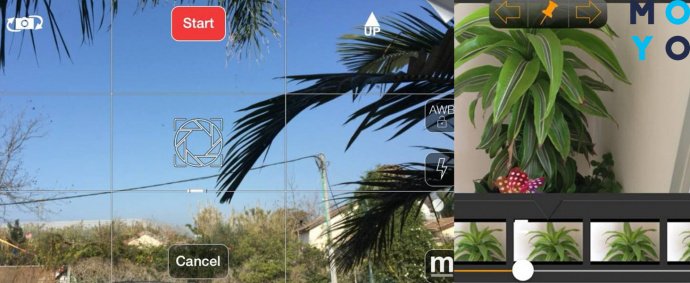
У приложения есть возможность съемки панорамы, которая настраивается сдвигом наклона снимков и огромным набором настроек: от яркости с выдержкой, до точки белого.
1. Это прежде всего зеркальная камера. В некоторых камерах есть встроенная функция съёмки timelapse, если в вашей таковая имеется - вам повезло.
Если вы не знаете, есть ли у вас такая функция, вам следует почитать инструкцию. Если в вашей камере такой функции нет, то вам потребуется устройство, называемое интервалометром ( в обиходе пульт ДУ с таймером).
2. Интервалометр позволяет снимать серию кадров с определенным интервалом времени. Существует много разнообразных моделей для разных моделей камер, их можно приобрести практически в любом магазине фототехники или заказать через интернет.
Так как сам я снимаю камерой Canon Mark3 и Canon 40D, то для таких камер могу порекомендовать пульт дистанционного управления (см. рис. ниже)
При выборе пульта следует убедиться, что он подходит конкретно под вашу камеру. Так же убедитесь, что выбранный пульт имеет таймер для интервальной съемки.


3. Кубик–гидроуровень очень удобен и позволяет быстро выставить камеру в горизонтальное положение
4. Так же вам понадобится карта памяти достаточно большого объема – 32Гб - 64Гб с большой скоростью записи.
Перед съемкой следует убедиться, что аккумулятор полностью заряжен. При возможности используйте батарейную ручку.
Ну и конечно же вам понадобится штатив. Куда же без него!
Начинать учиться снимать таймлапс надо с чего-то простого - пейзаж с плывущими облаками, едущие по дороге машины, городская улица с пешеходами.
Избегайте съемки с мостов. От проезжающего транспорта мост сотрясается, а вместе с ним штатив и камера.
Рекомендую снимать таймлапс в полностью ручном режиме М, в формате *RAW. Если вы снимаете все ж таки в формате *JPG тогда стоит баланс белого установить вручную.
После того, как вы сфокусировались на каком-то объекте нужно отключить автофокус, потому что в противном случае всегда есть шанс, что во время съемки фокусировка собьется, и все труды пойдут насмарку.
Экспозицию (выдержку и диафрагму) также устанавливаем в режиме М (мануальный).
Ставим камеру на штатив, настраиваем все параметры, фокусируем камеру на объекте съемки, за тем очень осторожно, что бы не задеть фокусировочное кольцо камеры, переключаем объектив из AF в MF(мануальный фокус) и наполовину выкручиваем объектив ( ровно настолько, что бы разорвать электрический контакт с камерой)
Будьте осторожны – не уроните объектив, а по окончании съемки не забудьте его нормально зафиксировать снова.
Так как процесс съемки таймлапсов не быстрый , то в зависимости от настроек идем пить кофе, курим бамбук или едем на рыбалку.
При выборе композиции не забывайте, что часть изображения в конечном видеоролике будет обрезана по высоте (см. рис. ниже)

Это обусловлено тем, что пропорции видео 9:16, а зеркальная камера снимает 2:3
Если это плывущие медленно облака в яркий день – интервал может быть 1- 3 сек. На фото с полярным сиянием (см. выше) интервал 6 сек.
Экспериментируйте!
Но все же кое-какие рекомендации можно дать. Для начала вспомним, что в современном видео используется частота 25(30) кадров в секунду.
Чтобы снять 10 секунд видео, нужно сделать 250 кадров. Предположим мы хотим снять сюжет длительностью 1 час и вставить его в 20-секундный ролик. Нетрудно посчитать интервал по следующей формуле: (время действия / время ролика * количество кадров в секунду), т.е. 3600 / (20х25) = 7,2.
Не делайте интервал слишком длинным, иначе видео будет неправдоподобным, прерывистым. При установке интервала следует учитывать скорострельность вашей камеры и скорость записи фото на флешку. Редко какая камера сможет снимать со скоростью 1fps в RAW.
То есть если у вас выдержка 1/250 – интервал может быть 1 секунда (интервалы короче 1 сек. на программируемых пультах не устанавливаются)
Но если выдержка 1”6сек, то интервал надо ставить не короче 2 сек
После того ка вы отсняли нужное количество кадров, возникает вопрос – а что делать со всем этим счастьем?
Сам я снимаю в *RAW и после съемки обрабатываю фотографии в программе Adobe Photoshop Lightroom. Есть и другие программы, где так же можно пакетно обрабатывать фотографии, но это уже дело вкуса.
Adobe Photoshop Lightroom мне нравится тем, что позволяет обработать одну фотографию, после чего скопировать все изменения в оставшиеся.
При конвертации фотографий из *RAW в *JPG имеет смысл оставлять оригинальный размер - это позволит в дальнейшем при монтаже видео сделать панорамирование или зуммирование изображения.
Можно сохранить фотографии размером 1920х1080 пикс, в таком случае останется только загрузить фотографии в программу Adobe After Effects и смонтировать ваш таймлапс.
Мне больше нравится Adobe After Effects - быстро, удобно, эффективно. Можно наложить титры, эффекты, использовать различные фильтры и прочее.


Загружаем готовые фотографии в программу: File->Import->File.

Выбираем фотографию. Убедитесь, что отмечен пункт JPEG Sequence

После загрузки фотографий, выбираем Competition > New Competition, и в открывшемся окне параметров задаем имя композиции, разрешение, а частоту кадров – 25 к/сек

В окне Project появится AURORA-01 - так я назвал композицию, которую только что создал. Выделяем фото и зажав левую кнопку мыши перетаскиваем их в окно Composition

и вызываем пункт меню Composition->Make Movie, или просто жмем Ctrl+M.
Активируется вкладка Render Movie,
Далее, нажимаем на lossless, напротив output откроется окно настроек

В появившемся окне раскрываем список Formats, выбираем QuickTime
В Formats Options в списке Video codec выбираем photo-jpg
Quality 80-90%
Жмем ОК и еще раз ОК

В пункте Output to: нажимаем на имя файла и в открывшемся окне проводника указываем в каком месте и с каким именем сохранить наш видеоролик.
После чего жмем кнопку Render
Читайте также:


